มีวิธีแก้ปัญหาที่แตกต่างกันสำหรับที่เก็บข้อมูลบนอินเทอร์เน็ตบนคลาวด์ในทุกวันนี้ Dropbox, Box.com, OneDrive ของ Microsoft และ Google Drive ที่น่าอับอาย โดยส่วนใหญ่แล้วการจัดเก็บบนคลาวด์นั้นค่อนข้างลำบากบน Linux จากโซลูชันหลักทั้งหมดที่นั่นมีเพียงจำนวนเล็กน้อยเท่านั้นที่ใช้เวลาอย่างแข็งขันในการสร้างไคลเอ็นต์ที่ซิงค์โดยเฉพาะสำหรับแพลตฟอร์ม Linux Google ไม่แตกต่างกัน แม้จะเป็นแฟนตัวยงของ Linux แต่ก็ไม่มีวิธีที่เป็นทางการในการเข้าถึง Google Drive บน Linux ซึ่งหมายความว่าหากคุณอยู่ตรงกลางวิธีที่คุณบันทึกและสำรองไฟล์ด้วย Google จะไม่มีโฟลเดอร์ไดรฟ์บนพีซีของคุณสำหรับการอัปโหลดและแบ่งปันไฟล์ที่ง่ายและรวดเร็ว แต่คุณจะต้องอัปโหลดสิ่งต่าง ๆ จากเว็บเบราว์เซอร์และถูกบังคับให้พลาดคุณลักษณะเดสก์ท็อปที่เรียบร้อยทั้งหมดที่ Google เพิ่มลงใน Mac และ Windows
โชคดีที่นักพัฒนา Linux หลายคนที่พึ่งพา Googleไดรฟ์เหนื่อยล้ากับการนั่งรอให้ Google สร้างโปรแกรมซิงค์ข้อมูล พวกเขาดำเนินการเองเพื่อสร้างโปรแกรมที่อนุญาตให้ผู้ใช้เข้าถึง Google Drive บน Linux ได้อย่างง่ายดายจากเดสก์ท็อป ในบทความนี้เราจะพูดถึงสิ่งที่ดีที่สุดที่คุณสามารถทำได้ตอนนี้!
การติดตั้ง Google-Drive-Ocamlfuse
Google Drive Ocamlfuse มีให้บริการสำหรับ Linux รุ่นต่างๆ นี่คือวิธีการทำให้มันทำงาน:
อูบุนตู
คุณสามารถติดตั้ง Google Drive Ocamlfuse ได้โดยเพิ่ม PPA ป้อนคำสั่งทั้งสามนี้ในเทอร์มินัลเพื่อติดตั้ง
sudo add-apt-repository ppa:alessandro-strada/ppa sudo apt-get update sudo apt-get install google-drive-ocamlfuse
Arch Linux
ผู้ใช้ Arch Linux สามารถติดตั้งได้Google-drive-ocamlfuse จาก AUR โดยสร้างแพ็คเกจนี้ ไปที่ลิงค์นี้ค้นหา "ดาวน์โหลดภาพรวม" และคลิกที่มัน สิ่งนี้จะดาวน์โหลดทุกสิ่งที่จำเป็นในการสร้างโปรแกรม

แยกสแนปชอตโดยคลิกขวาที่มันในเครื่องมือจัดการไฟล์จากนั้นเลือก“ แตกไฟล์” เมื่อแตกแล้วให้เปิดเทอร์มินัลแล้วป้อนด้วยคำสั่ง CD
cd ~/Downloads/google-drive-ocamlfuse-git
ภายในไดเรกทอรีมีไฟล์จำนวนมาก สิ่งเหล่านี้ทั้งหมดมารวมกันเมื่อคุณรันคำสั่ง makepkg
makepkg
คำสั่ง make จะออกไปและติดตั้งไฟล์ทั้งหมดที่ Google Drive ต้องการ Ocamlfuse จากนั้นรวบรวมโปรแกรมจากแหล่งที่มาและสร้างแพ็คเกจ Arch Linux เมื่อเสร็จแล้วให้ติดตั้งด้วย:
sudo pacman -U *.pkg.tar.xz
จากแหล่งที่มา
หากการแจกจ่าย Linux ของคุณไม่อยู่ในรายการไม่มีแพ็คเกจที่สามารถติดตั้งได้สำหรับ Google Drive Ocamlfuse ให้คว้าซอร์สโค้ดและรวบรวมมันแทน นี่อาจเป็นกระบวนการที่ซับซ้อน (ขึ้นอยู่กับระดับความสามารถของคุณ) และใช้เวลาในการร่างนานเกินไป ให้ทำตามคำแนะนำที่ผู้พัฒนาวางไว้เพื่อติดตั้งแทน
ซิงค์กับ Google-Drive-Ocamlfuse
หากต้องการซิงค์กับ Google ให้ลงชื่อเข้าใช้ก่อนทำได้โดยเรียกใช้คำสั่งนี้ในหน้าต่างเทอร์มินัล:
google-drive-ocamlfuse
การทำเช่นนี้จะเปิดหน้าต่างลงชื่อเข้าใช้ Google Oauth ทันที ป้อนรายละเอียดของบัญชี Google ของคุณเพื่อดำเนินการต่อ
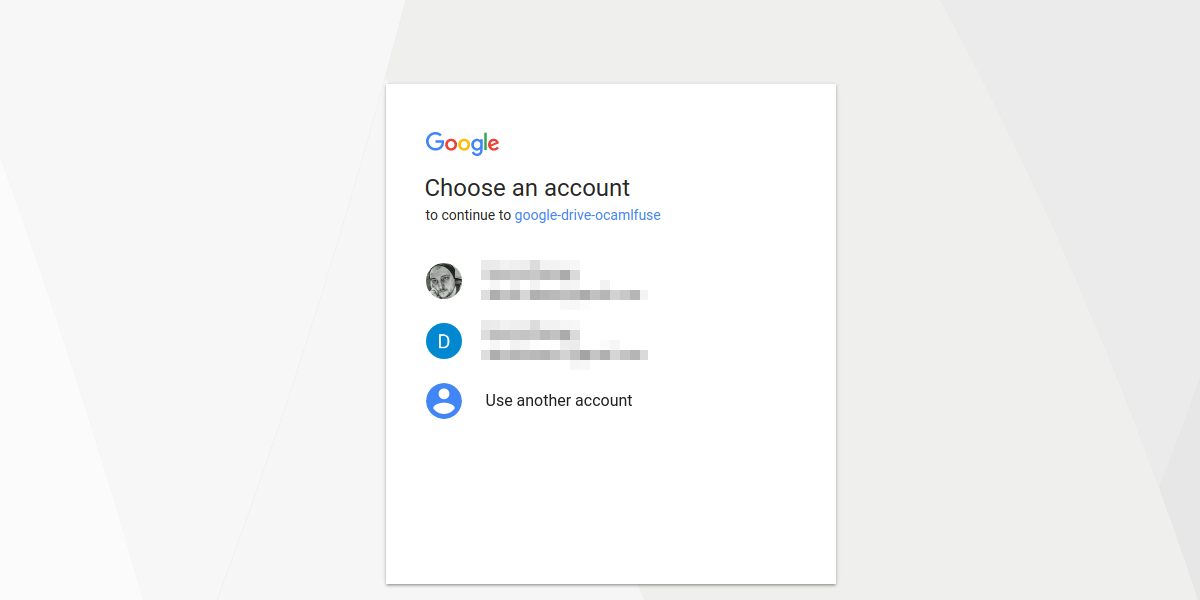
จากนั้นสร้างโฟลเดอร์ซิงค์ด้วย:
mkdir -p ~/Google-Drive
เมื่อทุกอย่างตั้งค่าการซิงค์สามารถเริ่มต้นได้ ดึงทุกอย่างลงจาก Google Drive ด้วยคำสั่งนี้:
google-drive-ocamlfuse ~/Google-Drive
กำลังอัพโหลดไฟล์
การอัปโหลดไฟล์ไปยัง Google ไดรฟ์ด้วยไคลเอนต์การซิงค์ทำงานในลักษณะเดียวกับการดาวน์โหลด ในการอัปโหลดไฟล์ไปยังบัญชีไดรฟ์เพียงแค่วางไฟล์ใดก็ได้ใน ~ / Google ไดรฟ์ โฟลเดอร์จากนั้นเรียกใช้คำสั่งซิงค์ เมื่อ Google ไดรฟ์ Ocamlfuse เริ่มต้นขึ้นมันจะตรวจสอบโฟลเดอร์ซิงค์ในเครื่องสำหรับการเปลี่ยนแปลงที่อาจเกิดขึ้นและอัปโหลดการเปลี่ยนแปลงเหล่านั้น นอกจากนี้การลบไฟล์ในเครื่องจะเป็นการลบในไดรฟ์เช่นกัน (เพียงเรียกใช้คำสั่ง sync หลังจากลบบางอย่าง)
เคล็ดลับ
จดจำคำสั่งให้ซิงค์ไฟล์จาก Googleไดรฟ์อาจยุ่งยากหากคุณเป็นผู้ใช้รายใหม่ แต่ให้สร้างโปรแกรมเชลล์สคริปต์โดยมีรายละเอียดทั้งหมดอยู่ด้านใน ด้วยวิธีนี้การส่งและรับไฟล์จาก Google Drive นั้นง่ายกว่ามาก
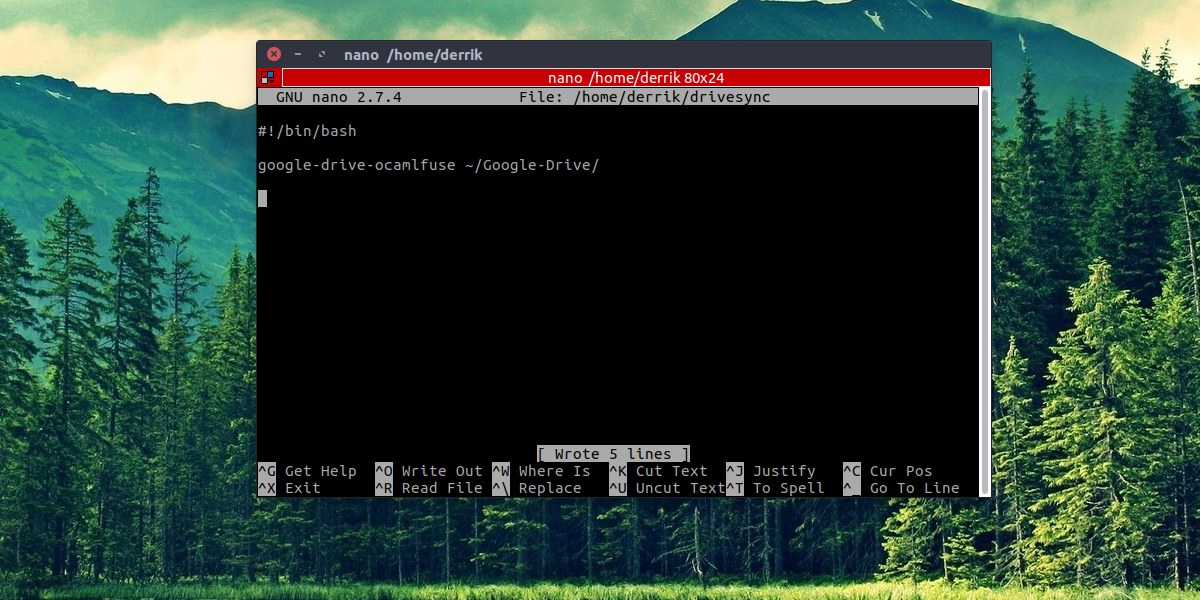
ในเทอร์มินัลเขียน: nano ~/drivesync
สิ่งนี้จะสร้างไฟล์ว่างที่ชื่อว่า“ ไดรฟ์ซิงค์” ในโฟลเดอร์โฮม
ถัดไปวางบรรทัดแรก รหัสของบรรทัดนี้คือ shebang มันช่วยให้ทุบตีเข้าใจวิธีการเรียกใช้สคริปต์
#!/bin/bash
ติดตาม shebang สร้างช่องว่าง (ด้วยปุ่ม Enter) แล้ววางสิ่งนี้:
google-drive-ocamlfuse /home/username/Google-Drive
หมายเหตุ: เปลี่ยนชื่อผู้ใช้เป็นชื่อผู้ใช้ของคุณ
บันทึกสคริปต์โดยกด CTRL + O จากนั้นใช้ปุ่ม chmod คำสั่งเพื่อทำเครื่องหมายปฏิบัติการได้:
sudo chmod +x ~/drivesync
สุดท้ายคัดลอกไปที่ / usr / bin กับ CP คำสั่ง วิธีนี้ไดรฟ์จะทำงานที่ใดก็ได้ผ่านทางบรรทัดคำสั่ง
sudo cp ~/drivesync /usr/bin
จากนี้ไปให้ซิงค์ Google Drive กับ / home / ชื่อผู้ใช้ / Google ไดรฟ์ โฟลเดอร์โดยป้อนสิ่งนี้ภายในเทอร์มินัล:
sudo drivesync
ข้อสรุป
Google ได้รับความนิยมอย่างมากเมื่อพูดถึง Googleขับรถ มีคุณสมบัตินักฆ่ามากมายเช่นการแปลงเอกสารความน่าเชื่อถือของเซิร์ฟเวอร์ Google และชุดสำนักงานทั้งหมดเพื่อใช้งานเช่นกัน นั่นเป็นสาเหตุที่ทำให้คุณต้องผ่านการเข้าถึง Google Drive บน Linux หวังว่าเมื่อ Linux ได้รับความสนใจมากขึ้นแนวคิดของ Google ในการสร้างไคลเอ็นต์การซิงค์ข้อมูลบนไดรฟ์จึงกลายเป็นความจริง จากนั้นการซิงค์ไฟล์กับซอฟต์แวร์ของบุคคลที่สามนั้นดีเท่าที่จะเป็นไปได้













ความคิดเห็น